Список ведущих операционных систем сводится к двум крупным гигантам — Windows и Mac. Те, кто впервые знакомится с Mac после перехода с Windows, начинают задаваться вопросом, как я могу использовать все приложения на базе Windows, которые я использовал ранее. Это была довольно большая проблема для компьютерных фанатов, которые стремятся провести перерыв за рулем культовых игр помимо работы, не имея под рукой дополнительного ПК. Что ж, есть различные способы, которые могут помочь вам запустить эти программы даже без их реальной совместимости на Mac. Для этого давайте углубимся в наше руководство о том, как открывать программы Windows на Macintosh ниже.
1. Виртуальные машины. (Parallels, VMWare Fusion)
С ростом количества продуктов Apple разработчики VMWare Fusion, Parallels и VirtualBox сделал возможным запуск программного обеспечения Windows на Mac. Эти программы позволяют вам создать «виртуальную машину», которая будет работать на вашем Mac. Проще говоря, он переводит то, что происходит в ОС Windows, на экран вашего Mac.
Фактически, на вашем компьютере будут установлены обе операционные системы, одна из которых работает в фоновом режиме. Это очень удобно, поскольку вы можете дублировать все приложения, которых просто нет на Mac. К сожалению, на этом пути есть несколько недостатков.
Представьте, что у вас устаревший Mac, который не соответствует современным стандартам, хотя остается относительно стабильным. Это может привести к нехватке памяти и системных ресурсов из-за двойной настройки системы. Другими словами, ваша система может не поддерживать работу обеих операционных систем одновременно. Наиболее предпочтительно, чтобы у вас был многоядерный процессор и 8 ГБ ОЗУ, чтобы разделить его между двумя операционными системами. Тем не менее, процесс виртуализации считается одним из самых эффективных и простых способов открыть программное обеспечение Windows на Mac.
Parallels


Parallels Desktop для Mac много лет удерживала пальму первенства в категории виртуальных машин для Mac, пока не появилась VMWare Fusion. Хотя теперь он ничем не уступает этому продукту и даже имеет множество функций, которые обязательно понравятся новым пользователям. Он также работает с высокой производительностью, имеет режим единства и предлагает отличные инструменты и утилиты для одновременного запуска и обслуживания Mac и Windows с помощью Parallels Toolbox. Загрузите Parallels Desktop для Mac здесь:
VMWare Fusion



Лучшая виртуальная машина для Windows теперь доступна для Mac с VMWare Fusion. Теперь он может запускать любую версию Windows на любой версии Mac с полной поддержкой драйверов, оптимизацией графики и последними обновлениями Windows 10. Он имеет фантастический режим единства, который позволяет запускать приложения Windows так же, как приложения Mac, и запускать их прямо из Dock, Spotlight или Launchpad. Вероятно, лучший способ беспрепятственно запускать программы Windows на Mac. Может использоваться в целях тестирования или для открытия программ, к которым вы привыкли в Windows и не имеют версии для Mac. Загрузите VMWare Fusion здесь:
2. Уровни совместимости. (CrossOver Mac, Wine)
Самым важным моментом для уровней совместимости является то, что для этого не требуется установка копии Windows. Изначально уровень совместимости — это интерфейс, который позволяет исполнять двоичные файлы для устаревшей или сторонней системы на хост-системе. Разработчики программного обеспечения CrossOver обнаруживают огромные преимущества по сравнению с другими методами.
Первое и самое важное — вам не нужно выделять дополнительные системные ресурсы, такие как виртуальные машины. Кроме того, вам не нужно переключаться между обеими системами. Все, что вам нужно, это установить и открыть приложение CrossOver и выбрать предпочтительное программное обеспечение из доступного списка.
Возможно, вы не найдете нужной программы, но в их ассортименте представлен список наиболее популярных программ, используемых в Windows. Это особенно полезно, если вы хотите играть в видеоигры, даже если они не разработаны для Mac. Еще одна отличная альтернатива CrossOver — Wine, программа с открытым исходным кодом, которую можно скачать бесплатно.
CrossOver Mac


CrossOver Mac от ткачи кодов это, наверное, самый простой (и дешевый) способ запустить ваше любимое старое приложение или игру на Mac. CrossOver с более чем 16,000 4 приложений для Windows в базе данных совместимости возглавляет список программ в этой категории. Такие популярные программы и игры, как Steam, Origin, World of Warcraft, MetaTrader 2016, Microsoft Office XNUMX, TNTCONNECT и многие другие, можно скачать и открыть через Crossover, скачать можно здесь:
Вино

Вино or WineBottler для Mac — это небольшая бесплатная утилита с открытым исходным кодом, которая позволяет запускать определенный фиксированный список популярных приложений Windows на последних версиях Mac. По сравнению с CrossOver он имеет ограниченные возможности, однако в вашем конкретном случае это может быть то, что прописал врач. Загрузите WineBottler здесь:
3. Удаленный рабочий стол Windows. (Microsoft Azure)
Удаленный рабочий стол Windows — еще одна виртуализированная версия программного обеспечения на Mac. Он позволяет управлять активностью Windows на Mac через облачные серверы. Для этого есть отличное приложение, разработанное корпорацией Билла Гейтса, которое называется Microsoft Azure. Он помогает создать среду полной виртуализации рабочего стола на Mac и транслировать приложения Windows на Mac.
Вам нужно будет иметь одну общую учетную запись и подключаться к ней на Mac. После этого вы можете добавить рабочую область и удаленный ресурс, подписавшись на канал, предоставленный администратором, чтобы получить список управляемых ресурсов, доступных для Mac OS. Вы также можете экспортировать и импортировать соединение в отдельные файлы для удаленного управления рабочим столом. Таким образом, вы можете транслировать свой рабочий стол Windows на Mac, где бы вы ни находились. Вы можете узнать больше о Microsoft Azure и ее возможностях на этой странице.
4. Двойная загрузка. (Учебный лагерь)
Как мы уже упоминали, вы можете запускать приложения Windows на Mac, создавая виртуальные машины, которые работают вместе с вашим Mac. Однако двойная загрузка позволяет переключаться между обеими системами во время запуска. Сказано иначе, когда вы открываете Ассистент Boot Camp на вашем Mac он делит ваш жесткий диск на два раздела.
Первый раздел (раздел) загружается с помощью родной системы Mac, второй может быть запущен с помощью ОС Windows. Для этого вам просто нужно установить копию Windows и выбрать ее при загрузке. В результате ваш Mac становится хранилищем для обеих операционных систем, установленных на разных разделах.
На данный момент двойная загрузка — лучший вариант для запуска приложений Windows без потери качества графики. Таким образом, вы можете легко запускать любимые игры с полным разрешением и высоким качеством на Mac OS. Обратите внимание, что когда вы выбираете одну из систем, у вас не будет доступа к службам и приложениям другой, потому что вы собираетесь использовать ее, как родную Windows.
5. Найдите альтернативные приложения.
Иногда пользователи не знают, что их любимое программное обеспечение может поставляться и для Mac. Для большинства разработчиков выгодно создавать продукты как для Mac, так и для Windows, чтобы охватить большее количество пользователей. Именно так обстоит дело с различными утилитами и творческими программами, такими как Photoshop или что-то подобное.
Просто посетите официальный сайт используемого программного обеспечения и узнайте, совместимо ли оно с Mac OS. Некоторые компании создают совершенно отдельные страницы общей программы для разных платформ. Кроме того, есть приложения, которые недоступны на Mac, но у них есть отличные альтернативы.
Есть ряд энтузиастов, которые копируют возможности приложений Windows и создают аналогичную версию на Mac. Чтобы найти его, вы можете ввести альтернативы своей программе в поиске Google и попробовать приложение, рекомендованное другими пользователями, которое имеет функции, аналогичные тому, что вы ищете. Однако найти похожие игры невозможно из-за уникального игрового опыта. Людям, которые хотят поднять настроение с помощью любимой видеоигры на Mac, нужно будет попробовать вышеупомянутые методы.
Итоги
Из-за бизнес-ориентированного взгляда на Apple у нее не так много места для видеоигр и использования других программ. Исторически Windows была инкубатором множества идей, воплощенных в жизнь. Однако в связи со значительным ростом популярности продуктов Mac разработчики могут захотеть посвятить свое внимание созданию игр и своих программ как кроссплатформенного программного обеспечения. В противном случае мы можем использовать методы обхода, чтобы разбить эти фреймы и использовать приложения на базе Windows на экране Apple.
Похожие страницы:
- Тэги
- открыть программы Windows на Mac
- запускать программы Windows на Mac
Источник: www.bugsfighter.com
Как запускать приложения Windows на Mac OS X с помощью Wine [Guide]


Постоянные фанаты / энтузиасты согласятся, что Mac OS X функциональна, имеет гибкий пользовательский интерфейс, расширяющуюся библиотеку приложений и просто великолепна. OS X от Apple обычно представляет собой универсальное решение для профессионалов, таких как разработчики, графические дизайнеры, редакторы звука и видео и т. П. Однако есть несколько сценариев, в которых приложения Windows затмевают все, что доступно в OS X, и, пожалуй, самым ярким примером являются игры. К счастью, вы можете запускать приложения Windows на нескольких платформах, таких как операционные системы на базе Linux и OS X, благодаря эмуляции Windows с помощью Wine. Далее мы подробно расскажем, как использовать Wine для запуска приложений Windows в OS X.
Вино это бесплатное программное обеспечение, которое позволяет запускать приложения Windows в Linux и Mac OS X, оно существует со времен Windows 3.x. Став популярным среди масс геймеров за его способность запускать различные игры для Windows на Linux и Mac, Wine также может безупречно запускать многие другие типы приложений Windows на этих платформах.
Версия Wine, которую мы будем использовать, — это Wineskin Winery, которая работает без каких-либо сложностей. Wineskin оборачивает приложение Windows, которое вы хотите запустить, в пакет, который может работать как приложение Mac. Итак, Wineskin создает оболочку для ваших приложений Windows, которые могут работать в OS X.
Как сделать резервную копию и восстановить макет меню Пуск в Windows 10
Как легко запустить приложение Windows на macOS

MacOS — одна из таких красивых ОС, которую пользователи так любят и обожают. Однако большая часть программного обеспечения недоступна для разных платформ, а их альтернативы для Mac не очень удобны для карманных компьютеров.
Так много пользователей пытаются Windows Программное обеспечение на MacOS . Однако процесс запуска программного обеспечения Windows на Mac OS — сложная, но не невозможная задача. Так что, если вы также хотите использовать какое-либо программное обеспечение для Windows на своем ПК или ноутбуке с Mac OS, у нас есть несколько интересных приемов для их запуска. Эти методы смогут запускать почти все виды окон, что приветствуется при полной поддержке приложений. Но учтите, что запускать игры на базе Windows такими методами пока нельзя.
Для пользователей Windows существует множество бесплатных программ с открытым исходным кодом, и именно по этой причине большинство людей не переходят на macOS. Однако есть способы запустить эти приложения на базе Windows в Mac OS. Лично мне нравится использовать «Paint net», который недоступен для Mac OS. Существует множество такого программного обеспечения, которое доступно только для платформы Windows, что затрудняет ежедневное использование macOS. Если у вас также есть такое программное обеспечение Windows, которое вы хотите запустить на своем
MacBook или iMac, вот несколько умных способов сделать это.
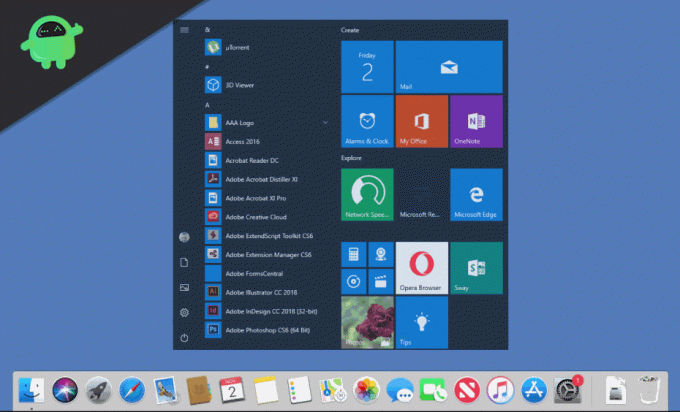
- 1 Как легко запустить программное обеспечение Windows на macOS
- 1.1 Запуск программного обеспечения Windows на macOS с помощью Wine
- 1.2 С помощью удаленного рабочего стола или приложения CrossOver
- 1.3 Запуск программного обеспечения Windows на macOS на виртуальной машине
- 1.4 Запуск Windows с помощью установщика Apple BootCamp
Как легко запустить программное обеспечение Windows на macOS
Если вы пользователь macOS, то вы, вероятно, должны знать тот факт, что существует множество приложений Windows, у которых нет версии для macOS. Вы, вероятно, захотите запустить какое-нибудь приложение Windows на macOS, и вы не знаете, как не беспокойтесь, есть много способов запускать приложения Windows на macOS. Есть несколько способов запустить приложения Windows на macOS. Эти методы упомянуты ниже, поэтому следуйте им, чтобы узнать, как запускать приложения Windows на macOS.
Запуск программного обеспечения Windows на macOS с помощью Wine
В целом Wine — это приложение для Linux, но у него также есть версия для MacOS. Это означает, что вы можете установить Wine на свою macOS. Однако вы просто не можете запускать приложения Windows, просто установив Wine, вам потребуются сторонние приложения, такие как WinwBottler. Поскольку Wine является своего рода API-интерфейсом фреймворков Windows на macOS, он не может запускать все приложения, но он отлично работает с большинством основных приложений.
Установите Wine и WineBottler с официального сайта Winehq. Из папки приложения запустите приложение WineBottler.

Есть несколько приложений для Windows, которые вы можете загрузить из приложения WineBottler, например Internet Explorer. Вы можете установить приложение для Windows прямо из приложения, но сначала оно загрузит некоторые необходимые библиотеки, поэтому убедитесь, что у вас есть подключение к Интернету.
Если вы загрузили приложение Windows и хотите его запустить, просто щелкните правой кнопкой мыши файл .exe и выберите параметр Открыть с и нажмите на Вино.

Появится подсказка, нажмите на Идти кнопку для запуска приложения.

В зависимости от приложения потребуются разные сторонние приложения для необходимых библиотек и файлов .dll.
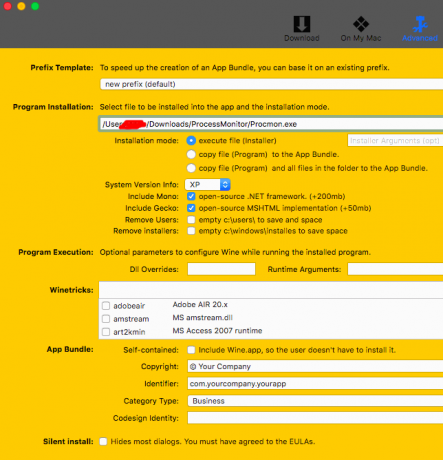
Обратите внимание, что Wine все еще находится на стадии бета-тестирования и не может идеально запускать все программное обеспечение Windows. Он сможет легко запускать большинство ваших программ Windows на MacOS, но если это не так, используйте альтернативные методы, которые мы перечисляем ниже.
Если приложение несовместимо, появится окно, в котором будет показано все, что вам нужно для запуска вашего приложения.
С помощью удаленного рабочего стола или приложения CrossOver
CrossOver — это приложение, которое поддерживает несколько операционных систем так же, как виртуальный ящик, но вы запускаете приложение напрямую, не открывая ОС. Однако CrossOver не бесплатное приложение. Если у вас есть macOS и вы регулярно используете Windows, тогда это приложение для вас, вы можете получить бесплатную пробную версию в Интернете. Интерфейс довольно простой, и вы можете очень легко настроить. Приложение очень надежное, и вы можете запускать через него тяжелые приложения и игры.

Вы можете использовать программное обеспечение для просмотра удаленного рабочего стола, такое как Remote Desktop, Roundup, TeamViewer, Splashtop и т. Д., На MacOS, чтобы иметь доступ в ОС Windows.

Программное обеспечение для просмотра удаленных рабочих столов использует Интернет для работы, убедитесь, что вы активировали VPN при использовании этого программного обеспечения. Вы также должны знать свой IP-адрес в некоторых приложениях для подключения. Более того, большинство приложений для удаленного рабочего стола бесплатны и имеют гораздо меньше ограничений.
Запуск программного обеспечения Windows на macOS на виртуальной машине
Использование виртуальной машины для запуска программного обеспечения Windows на MacOS — лучший способ. Этот метод легко запустит все ваши приложения Windows. Кроме того, виртуальные машины — это бесплатное программное обеспечение, поэтому вам не нужно платить за это дополнительную плату.
Виртуальные машины работают под управлением другой операционной системы в вашей работающей операционной системе. Таким образом, при запуске приложения Windows на Mac с использованием Virtual Box может возникнуть несколько проблем с производительностью. Поэтому используйте этот метод только в том случае, если вы хотите запускать базовые приложения, такие как медиаплееры, базовые офисные приложения или инструменты для редактирования изображений. Не используйте его для игр или редактирования видео.
Скачайте виртуальную машину от oracle, установите ее. Также скачайте ISO-файл Windows, который вы будете устанавливать на виртуальной машине.

Запустите виртуальную машину и нажмите новый кнопку, имя, выберите тип и версию окна, которое вы собираетесь запускать на виртуальной машине, и нажмите кнопку следующий кнопка.

Вы можете настроить оперативную память и виртуальный диск, которые собираетесь использовать, но параметры по умолчанию приемлемы. Увеличьте объем хранилища примерно на 20 ГБ и нажмите кнопку «Далее», чтобы продолжить.

Щелкните новую операционную систему, которую вы создали в виртуальной машине, и появится всплывающее окно. Щелкните значок файла и выберите ISO-файл Windows. Установите установку как обычно.

Теперь вы можете пользоваться приложениями Windows на macOS, но это не для игр или запуска каких-либо тяжелых приложений. Вы можете установить альтернативу VM VMware для игровых целей.
Запуск Windows с помощью установщика Apple BootCamp
Apple очень щедра, когда дело касается кроссплатформенной совместимости. Вот почему в MacOS есть встроенный инструмент под названием Учебный лагерь для установки Windows на Macbook или iMac ПК. Это простой в использовании инструмент, который легко устанавливает окна на MacOS.
Загрузите загрузочную камеру и запустите ее, нажмите Продолжать. Выберите ISO-файл Windows, который вы загрузили, для установки в вашей системе.

Теперь выберите размер раздела и нажмите установить.

Ваш компьютер перезагрузится с установщиком Windows, установите Windows, как правило, в вашу систему, и теперь у вас есть как Windows, так и macOS X на вашем ПК.
По умолчанию ваш компьютер загружается в macOS, поэтому убедитесь, что вы выключили macOS, удерживая клавишу выбора и выбрав Windows.
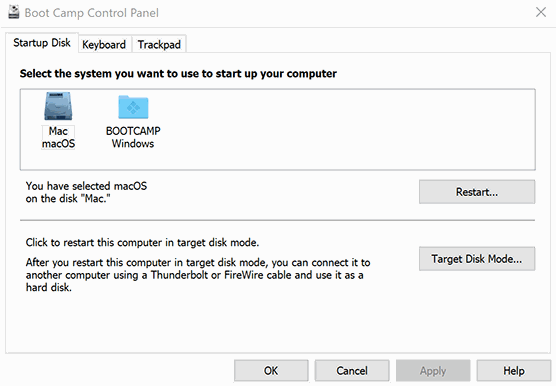
Вы также можете переключаться между macOS и Windows с помощью приложения BootCamp.
Вывод
Процесс запуска программного обеспечения Windows на MacOS иногда может быть липким. Кроме того, не все приложения Windows будут работать без сбоев. Вы также можете увидеть небольшие сбои или сбои приложений. Но, в конце концов, с помощью этих методов большинство ваших основных или необходимых приложений Windows будут нормально работать в Mac OS.
Если у вас возникнут трудности с использованием любого из этих методов, сообщите нам об этом, указав имя приложения Windows в поле для комментариев ниже. Мы постараемся помочь вам всеми возможными способами.
- Как заблокировать рекламу в браузере Safari на Mac?
- 6 лучших альтернатив Safari для Mac
- Как вручную контролировать скорость вращения вентилятора Mac
- Отключите Hey Siri на macOS, используя Mac или Macbook
- Лучшие бесплатные приложения для редактирования фотографий для Mac в 2020 году
Рахул изучает информатику и проявляет огромный интерес к области технологий и криптовалюты. Большую часть своего времени он пишет, слушает музыку или путешествует по незаметным местам. Он считает, что шоколад — это решение всех его проблем. Жизнь случается, и кофе помогает.
Источник: concentraweb.com